

类似这样的背景光芒效果近来在很多网站广告和海报上频频出现,尤其配合粗体文字能起到烘托主题的作用,搭配插画风格的人物或产品也极具时尚气息。这种放射状的组合图形有纵深感,吸引眼球对重点的关注。那么在Fireworks要怎样实现这种光芒四射的背景效果呢?先看例图:


这里来介绍两种制作方法,不同的工具和步骤可以达到同样的结果。
第一种方法:
使用星形工具,位置在Fireworks界面左侧的工具栏,用鼠标点下默认的矩形工具右下角的箭头就可以看到了。
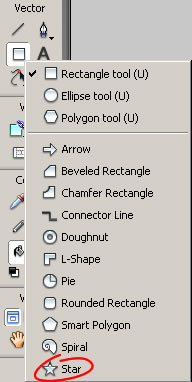
创建画布,因为这里只是做个范例,我的图片尺寸比较小,方便上传。
各位在实际操作中可以创建更大的画布,在后面制作时效果会更好,也方便操作。
言归正传,我用星形工具画了个默认的五角星。
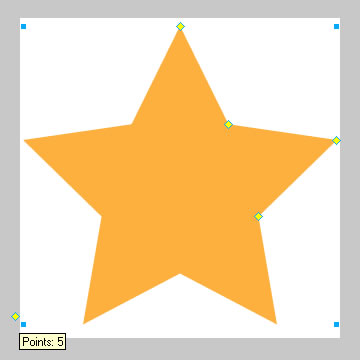
经典论坛讨论:
http://bbs.blueidea.com/thread-2765906-1-1.html
注意五角星左下角的控制点,用鼠标按住向上拖拽,直到你需要的星形角数为止,拖拽过程中会有提示显示。
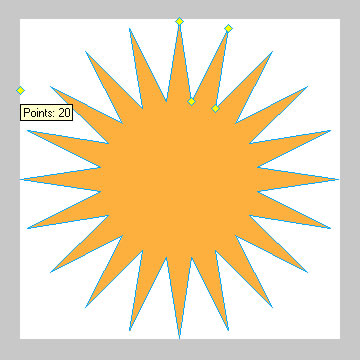
多角星上方有四个控制点,按图中所示的红色标记选择半径控制点2向星形中心拖拽。
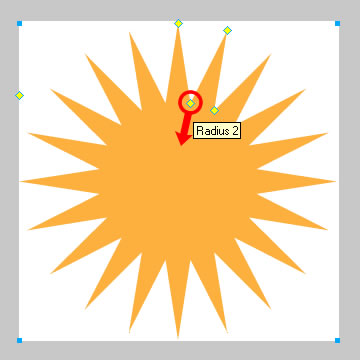
拖成个海胆样了,见下图:
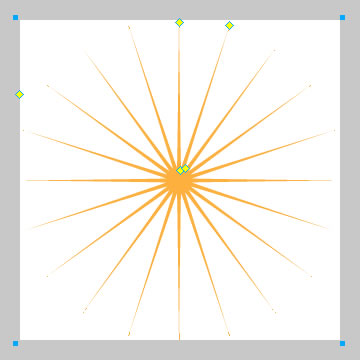
没关系,再继续按住弧度控制点2向外拖拽。
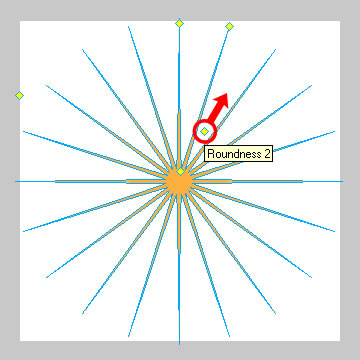
经典论坛讨论:
http://bbs.blueidea.com/thread-2765906-1-1.html
拖到这个程度差不多。
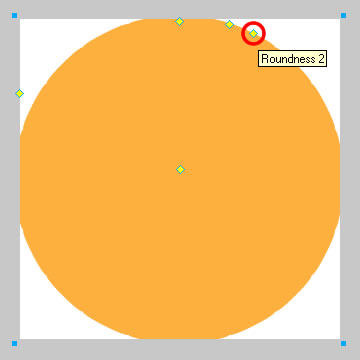
再选择按住弧度控制点1向星形中心拖拽。
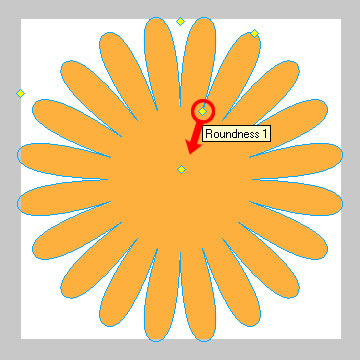
拉成个花芯很小的野雏菊状。
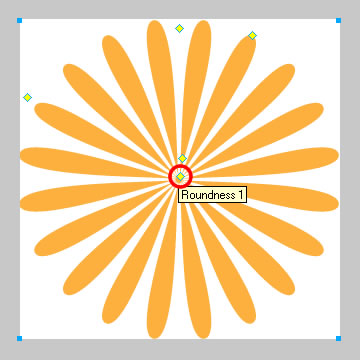
改放射渐变。
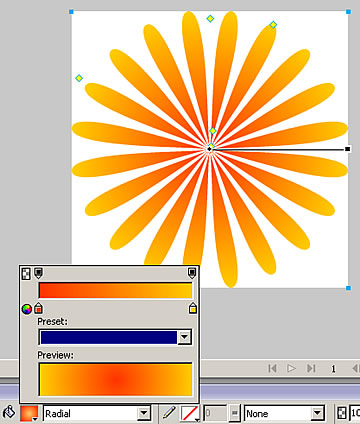
经典论坛讨论:
http://bbs.blueidea.com/thread-2765906-1-1.html
再画个同样大小的正圆,也做放射渐变填充,颜色的选择要跟雏菊有差别。
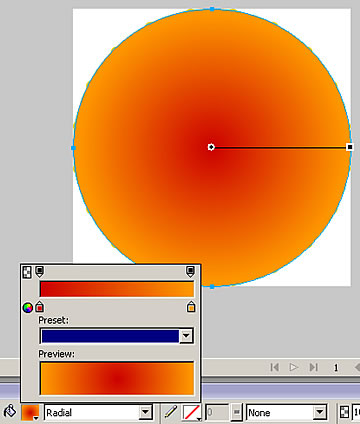
把正圆放到雏菊的下层。

再画个没有填充的矩形,矩形中才是我们所需要的背景。
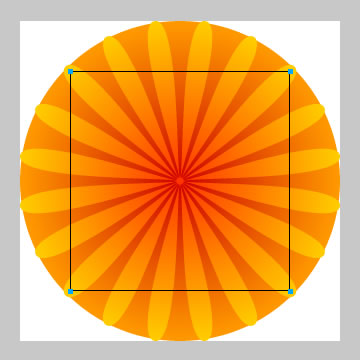
选中雏菊和正圆,Ctrl+X剪下,再点选剩下的矩形,Ctrl+Shift+V贴入图形内里,效果完成。
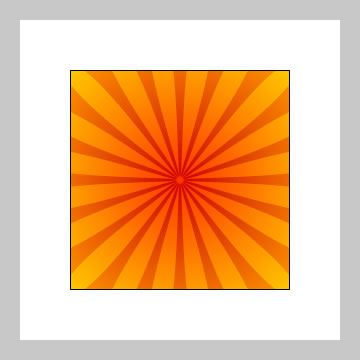
加些文字和小星星就到位啦。

经典论坛讨论:
http://bbs.blueidea.com/thread-2765906-1-1.html
第二种方法:
是经典的补间实例。如果你的Fireworks版本比较低,工具栏还没有多边形工具,这个方法就比较适用。
先画个高度相当于画布一半的矩形,线性渐变填充。
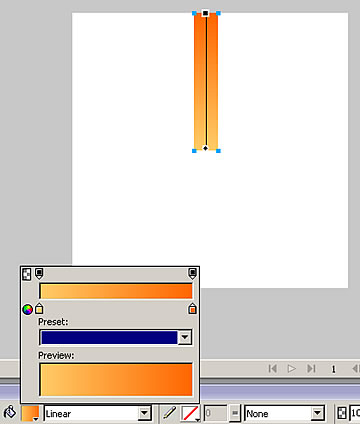
在矩形上按鼠标右键,弹出菜单下选择变形-->挤压(skew),选图形底部右下角的控制点向中间推挤。
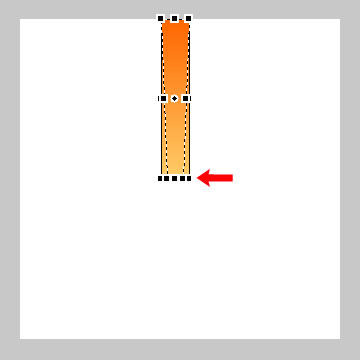
复制同样的图形,翻转,放到原图形底部对齐。
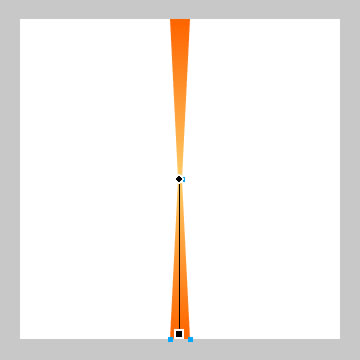
按F8创建图形元件。并Ctrl+D原位复制一个。
把新复制出来的元件原地旋转180度(图形上按右键,弹出菜单下变形-->旋转180度)。
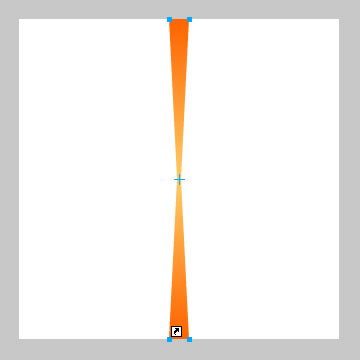
选中这两个元件,Ctrl+Alt+Shift+T调用补间实例命令。
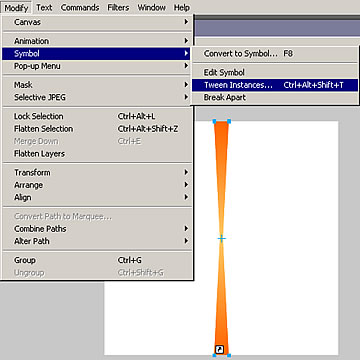
经典论坛讨论:
http://bbs.blueidea.com/thread-2765906-1-1.html
弹出对话框内填上10次,不勾选分散到帧。
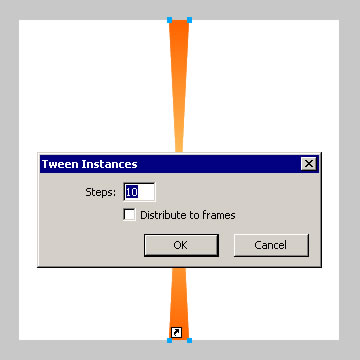
按下确认键以后的样子。
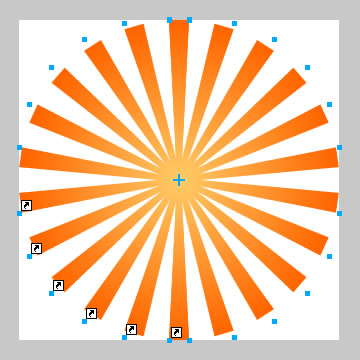
下面垫上个放射渐变填充的圆。

剩下的就跟方法一操作一样了,画矩形,剪切其他图形填入矩形内里,添加文字就是成品了。

使用图形贴入内里的方法是为了教程便于讲解,画布够大大家才可以看到全部。其实实际操作的时候大家可以直接更改画布尺寸到符合需要的输出图片尺寸。内容的安排可以群组所有元件再一起移动到满意的位置,确定无误再输出即可。以下是上面教程的PNG源文件,263K。下载后用Fireworks打开,方便大家分析理解。
源文件:

经典论坛讨论:
http://bbs.blueidea.com/thread-2765906-1-1.html
